Kuidas muuta Spotify esitusloendit Androidis ja iOS-is
Androidi Näpunäited Ja Nipid / / August 05, 2021
Kohandatud ROM | TsüaankloriidMod | Androidi rakendused | Püsivara värskendus | MiUi | Kõik varude ROM | Lineage OS |
Üks Spotify kasulikke funktsioone sisaldab lubamist kasutajatel luua erinevaid esitusloendeid vastavalt nende kuulamisharjumustele. Kui sama žanri alla kuulub mitu laulu, on parem korraldada need ühte esitusloendisse. See aitab teil laulu hõlpsasti leida, kui soovite seda kuulda. Parema mõistmise huvides peaksite esitusloendi ümber nimetama mõneks mugavaks. Ma mõtlen midagi, mis on seotud teie kokku pandud muusika žanriga. Ma ütlen sulle, kuidas nimetage Spotify esitusloend ümber selles juhendis.
Pole tähtis, kas kasutate Androidi või iOS-i. Spotify võimaldab teil oma kohandatud esitusloendi ümber nimetada, olenemata OS-i platvormist. Ümbernimetamiseks on isegi mitu võimalust. Olen seda kõike selles juhendis maininud. Varem piirdus esitusloendi ümbernimetamine ainult Spotify töölauaversiooniga. Nüüd on mis tahes seadmes või operatsioonisüsteemis ümbernimetamine lihtne.
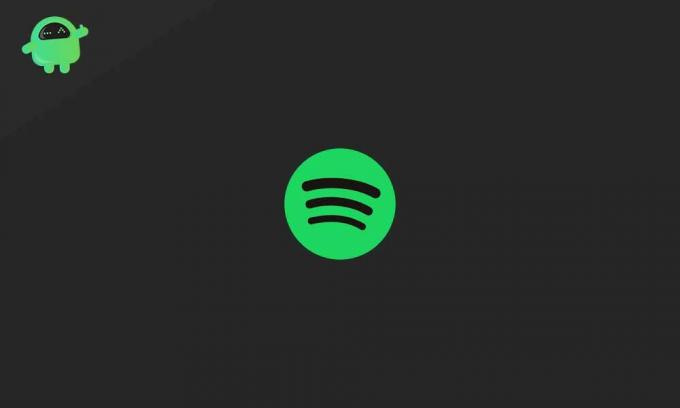
Seotud | Spotify või Amazon Music: milline muusika voogesituse rakendus on parim
Kuidas Spotify esitusloendit ümber nimetada
Vaatame, kuidas seda teha Android-seadmes, näiteks nutitelefonides või tahvelarvutites.
Android
- Avage Spotify rakendus> puudutage Teie kogu kuna see salvestab kõik teie esitusloendid
- Puudutage esitusloendit
- Parempoolses ülanurgas on a 3-punktine nuppu. Menüü laiendamiseks puudutage seda
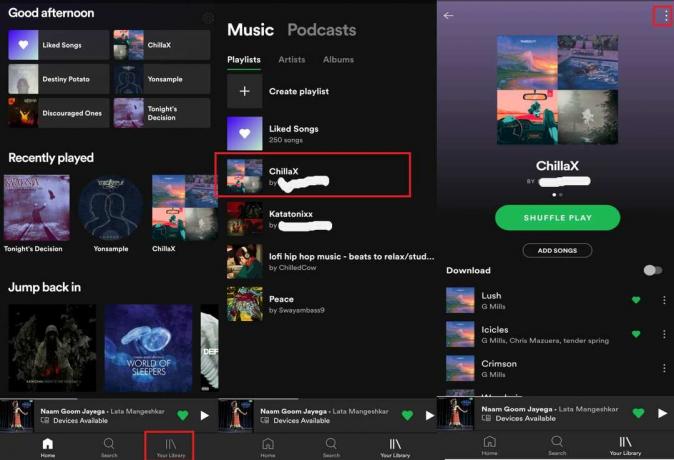
- Puudutage menüüs valikut Redigeeri esitusloendit
- Muutke tekstiväljal olemasolevat nime ja asendage see uue nimega.

- Kui olete valmis, puudutage Salvesta.
Alternatiivne
Selle ümbernimetamiseks esitusloendi avamise asemel võite lihtsalt toksake ja hoidke esitusloendi nime all esitusloendi muutmise võimalusest koosneva menüü käivitamiseks.
iOS
Kui kasutate iPhone'i või iPadi, saate esitusloendi nime muuta järgmiselt.
- Käivitage Spotify > puudutage Teie kogu
- puudutage soovitud esitusloendit mille soovite ümber nimetada
- Puudutage nüüd nuppu horisontaalne kolme punktiga nupp näete selle esitusloendi loendi loendi kohal

- Puudutage avanevas menüüs valikut Muuda
- Sisestage tekstiväljale uus esitusloendi nimi ja toksake Valmis.

Märge
Kui nimetate / nimetate Spotify esitusloendit, kasutage kindlasti lihtsalt hääldatavat nime või midagi, mis on seotud žanriga. See aitab, kui kasutate esitusloendi avamiseks või esitamiseks häälkäskluse andmiseks selliseid häälabilisi nagu Sirit. Kui kasutate keerulist nime, ei pruugi häälabiline seda töödelda ja teile tulemust anda.
Loodan, et sellest juhendist on teile abi teie seadmete Spotify esitusloendi ümbernimetamisel. Kui teil on küsimusi, andke mulle sellest teada allpool olevast kommentaaride jaotisest.
Loe edasi,
- Kuidas luua kohandatud treeningu esitusloend Spotifys
- Spotifys ei saa lugu meeldida: kuidas seda parandada



